📢 Google Veo 3 đã ra mắt! 🔥 🔥 🔥
Giới thiệu: Kỷ nguyên mới của AI Video Generation
Hãy tưởng tượng việc tạo ra cả một bộ phim—phụ đề, lồng tiếng, chỉnh sửa, thậm chí cả biểu cảm khuôn mặt của người dẫn chương trình—chỉ với một dòng văn bản. Đó chính là lời hứa hẹn của Google Veo 3, bước tiến mới nhất trong AI video generation. Veo 3, kết hợp với công cụ mạnh mẽ Flow, đang làm chao đảo ngành sáng tạo. Dù bạn là người tạo nội dung, nhà tiếp thị, hay chỉ là người yêu thích AI, Veo 3 sẽ thay đổi cách bạn nghĩ về sản xuất video.
Hãy cùng tìm hiểu những gì khiến Google Veo 3 trở thành công cụ AI video generator đáng mong đợi nhất trên thị trường.
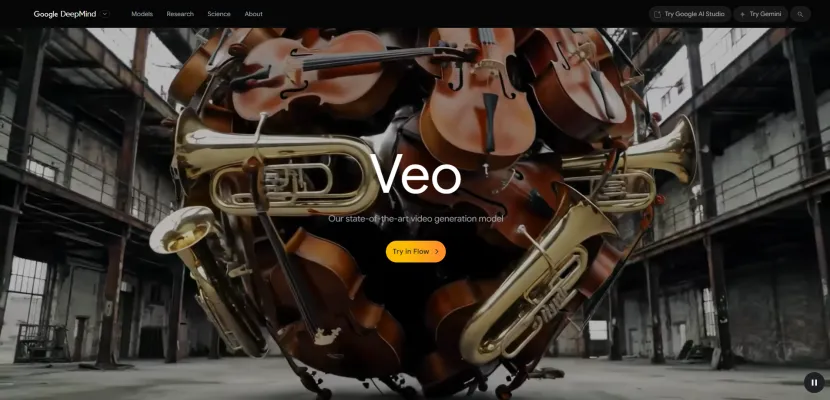
Đầu tiên, chúng ta cần hiểu về các tính năng của Google Veo 3!
Tính năng chính: Điều gì khiến Veo 3 nổi bật
Google AI Veo 3 không chỉ là một công cụ AI video khác—it’s một bộ công cụ đầy đủ cho việc tạo nội dung thế hệ tiếp theo. Đây là những gì bạn nhận được:
- Text-to-Video: Nhập một lệnh duy nhất, và Google Flow Veo 3 sẽ tạo ra một video hoàn chỉnh—hình ảnh, âm thanh, phụ đề và thậm chí cả biểu cảm khuôn mặt.
- Nhiều chế độ: Chọn từ Text to Video, Frames to Video, hoặc Ingredients to Video để có sự linh hoạt sáng tạo tối đa.
- Hình ảnh siêu thực: Sự nhảy vọt về chất lượng từ Veo 2 đến Veo 3 là rất lớn, với chuyển động, ánh sáng và chuyển cảnh y như thật.
- Âm thanh tích hợp: Âm thanh lồng tiếng, hiệu ứng âm thanh và nhạc nền được tạo tự động để phù hợp với lệnh của bạn.
- Công cụ chỉnh sửa: Trình chỉnh sửa dòng thời gian của Flow cho phép bạn sắp xếp, kéo dài và kết hợp cảnh với sự dễ dàng kéo và thả.
- Sự nhất quán nhân vật: AI Vo3 giữ cho ngoại hình và phong cách của nhân vật của bạn nhất quán qua các cảnh—điều mà hầu hết các mô hình AI khác đều gặp khó khăn.
- Âm thanh & đồng bộ môi: Công nghệ tổng hợp giọng nói và đồng bộ môi hàng đầu ngành để tạo ra người dẫn chương trình tự nhiên và đáng tin cậy.
Với những tính năng này, Google Veo 3 mang đến cho bạn khả năng sản xuất video cấp Hollywood ngay trong tầm tay.
Bạn đã sẵn sàng để xem nó hoạt động chưa? Hãy bắt đầu với hướng dẫn sau đây.

Cách truy cập Google Veo 3 qua Google Flow AI: Hướng dẫn từng bước
Truy cập Google Veo 3 thông qua Google Flow AI rất đơn giản nếu bạn làm theo các bước sau. Đây là hướng dẫn chi tiết dựa trên kinh nghiệm của AIPURE:

Bước 1: Đăng ký một gói Google AI
✅Google AI Ultra Plan
- Đây là cách trực tiếp nhất để truy cập Veo 3 với tất cả các tính năng âm thanh được kích hoạt.
- Đi đến trang đăng ký Gemini hoặc Google Labs, và chọn gói Google AI Ultra (hiện tại là $249.99/tháng, đôi khi có ưu đãi 3 tháng).
- Hoàn thành đăng ký bằng tài khoản Google của bạn.
✅Google AI Pro Plan
- Gói này cho phép truy cập Flow và Veo 2, nhưng không có đầy đủ các tính năng âm thanh của Veo 3.

Bước 2: Cài đặt tài khoản của bạn
- Đảm bảo bạn đã đăng nhập bằng tài khoản Google được liên kết với gói đăng ký của bạn.
- Đăng ký hoặc đăng nhập bằng Google Mail.


Bước 3: Truy cập Google Flow
- Đi đến nền tảng Google Flow. Bạn có thể tìm nó bằng cách tìm kiếm “Google Flow” hoặc truy cập trực tiếp phần Flow qua Google Labs hoặc DeepMind (ví dụ: deepmind.google/models/veo).
- Nhấp vào "Create with Flow" để vào không gian làm việc tạo video AI của Flow.
- Trên trang "Say hello to Veo 3, now in Pro.", nhấp vào "Get started" để vào giao diện điều khiển.


Bước 4: Bắt đầu một dự án mới
- Khi bạn đã vào, bạn sẽ thấy một giao diện sạch sẽ, trực quan giúp việc tạo video AI trở nên dễ dàng cho mọi người.
- Trên bảng điều khiển Flow, nhấp vào "New Project" để bắt đầu tạo video của bạn.
- Bạn sẽ thấy các tùy chọn để chọn Veo 3 làm mô hình tạo video (chỉ có sẵn cho người đăng ký Ultra).

Cách sử dụng Google Veo 3 qua Google Flow AI: Hướng dẫn từng bước
Khi bạn đã có quyền truy cập, đây là cách tạo video AI đầu tiên của bạn với Google Veo 3 trong Flow:

Bước 1: Chọn mô hình Veo 3 và cài đặt
- Mặc định, hệ thống có thể được đặt ở Veo 2. Để sử dụng Veo 3, hãy đi đến cài đặt hoặc tùy chọn chất lượng.
- Chọn "Highest Quality (Experimental Audio) Veo 3" làm mô hình. Điều này đảm bảo bạn đang sử dụng phiên bản mới nhất với khả năng tạo âm thanh gốc.

Bước 2: Chọn chế độ tạo video
Flow cung cấp nhiều chế độ:
- Text to Video: Nhập một mô tả chi tiết để tạo video từ đầu.
- Frames to Video: Tải lên hoặc tạo các khung hình đầu và cuối để tạo chuyển cảnh.
- Ingredients to Video: Sử dụng tài sản hoặc yếu tố được tạo bằng Imagen hoặc Gemini để xây dựng cảnh.

Bước 3: Nhập lệnh của bạn
- Trong hộp lệnh, nhập mô tả chi tiết về video bạn muốn tạo.
- Bạn có thể chỉ định các chi tiết hình ảnh, các dấu hiệu âm thanh và thậm chí cả đối thoại trong lệnh của bạn.
💥Đây là lệnh chúng tôi đã nhập💥
"Quay từ cửa sổ của tàu từ đường sắt từ trường tốc độ cao. Bên ngoài, đường chân trời của thành phố tương lai lao nhanh qua vào buổi hoàng hôn. Trời chuyển từ màu cam đỏ sang tím đậm, và các tòa nhà hiện rõ. Đôi khi có tiếng thông báo tương lai bên trong toa tàu.
Mô tả hình ảnh: Nhấn mạnh cảm giác tốc độ, với hiệu ứng mờ chuyển động trên cảnh bên ngoài cửa sổ. Ánh sáng hoàng hôn phản chiếu trên các bức tường kính của các tòa nhà. Ánh sáng nội thất của toa tàu hiện đại và đơn giản. Hiệu ứng âm thanh: Tiếng huýt gió và tiếng gió của tàu chạy ở tốc độ cao, tiếng thông báo điện tử nhẹ bên trong toa tàu (ví dụ: "đến ga tiếp theo"), nhạc nền điện tử nhẹ nhàng và sôi động ở phía sau."
Bước 4: Đặt các tùy chọn video và tạo video
- Điều chỉnh các cài đặt đầu ra (độ dài video, tỷ lệ khung hình, số lượng đầu ra).
- Nhấp vào "Generate" để bắt đầu tạo video. Google Flow Veo 3 sẽ xử lý lệnh của bạn và tạo ra một video HD với âm thanh đồng bộ.

Bước 5: Xem lại, chỉnh sửa và tải xuống
- Khi video được tạo (thường mất 1–3 phút), xem trước kết quả.
- Sử dụng các công cụ dòng thời gian và chỉnh sửa của Flow để cắt, kéo dài hoặc kết hợp các đoạn clip theo nhu cầu.
- Tải xuống video đã hoàn thành hoặc tiếp tục chỉnh sửa trong không gian làm việc của Flow.
💡Lưu ý:
- Veo 3 hiện chỉ có sẵn ở Hoa Kỳ. Nếu bạn ở ngoài khu vực, bạn sẽ cần một VPN hoặc tiện ích mở rộng trình duyệt để truy cập.
- Đối với các nhà phát triển, bạn cũng có thể truy cập Veo 3 qua Google Cloud Vertex AI API, nhưng điều này yêu cầu cài đặt kỹ thuật và được tính phí theo giây video.
- Mỗi lần tạo Veo 3 tiêu thụ nhiều tín dụng hơn Veo 2 do chất lượng cao hơn và các tính năng âm thanh.
Để tận dụng tối đa Google Veo 3, hãy theo dõi những mẹo chuyên gia này!

Các mẹo nâng cao: AI Voiceover và chỉnh sửa trong Google Veo 3
Veo 3 đưa việc tạo video AI lên một tầm cao mới với các giọng nói AI thông minh và công cụ chỉnh sửa trực quan:
- AI Voiceover từ văn bản:
Bạn muốn nhân vật AI của mình nói điều gì cụ thể? Chỉ cần đặt các từ trong dấu ngoặc kép trong lệnh của bạn!
Ví dụ: "Hãy tạo một nữ MC thì thầm vào micro 'Chúc ngủ ngon, bé yêu, hẹn gặp lại lần sau, nhớ theo dõi chúng tôi'"
Kết quả? Một giọng nói AI y như thật, chính xác về cảm xúc, khớp với môi và biểu cảm của nhân vật. - Chỉnh sửa dòng thời gian & tiếp tục cảnh:
Trình chỉnh sửa dòng thời gian của Flow cho phép bạn kéo dài cảnh, giữ nhân vật nhất quán và sắp xếp nhiều đoạn clip.
- Nhấp “Thêm vào cảnh” để tự động tiếp tục một chuỗi.
- Kéo và thả các đoạn clip, điều chỉnh thời gian và tạo video lên đến 1080p.
- Bạn thậm chí có thể kết hợp hình ảnh vào video—hãy tưởng tượng một con mèo có cánh bay qua đại dương cùng với Ông Già Noel!
Những tính năng này khiến Google Flow Veo 3 không chỉ là một công cụ AI, mà còn là một phòng làm việc sáng tạo đầy đủ.
Bạn vẫn cần cảm hứng? Google sẽ giúp bạn.

Cảm hứng Lệnh: Flow TV
Không biết bắt đầu từ đâu với lệnh của bạn? Flow TV là sân chơi sáng tạo của bạn:
- Duyệt các video mẫu: Flow TV là thư viện cảm hứng chính thức của Google, chứa đầy các video mẫu và lệnh đầy đủ.
- Sao chép & chỉnh sửa: Thấy điều gì bạn thích? Sao chép lệnh, chỉnh sửa nó và làm cho nó trở thành của riêng bạn.
- Lọc theo chủ đề: Tìm cảm hứng cho quảng cáo, video ngắn, kể chuyện và nhiều hơn nữa.
Flow TV giúp bạn dễ dàng học hỏi, thử nghiệm và mở rộng giới hạn của những gì Veo 3 có thể làm.


Ưu và Nhược điểm của Google Veo 3
Trước khi quyết định Google Veo 3 có phải là công cụ AI video phù hợp với nhu cầu của bạn hay không, điều quan trọng là cân nhắc các ưu điểm và hạn chế của nó. Dưới đây là bảng tóm tắt ngắn gọn về các ưu và nhược điểm chính của Google Veo 3, dựa trên thử nghiệm thực tế và sử dụng thực tế bởi AIPURE.
| Ưu điểm | Nhược điểm |
| Công cụ AI video Google tiên tiến nhất hiện nay | Google Veo 3 hiện chỉ hỗ trợ lệnh tiếng Anh |
| Hình ảnh, âm thanh và sự nhất quán nhân vật y như thật | Không phù hợp cho anime hoặc các phong cách đặc biệt |
| Giao diện Google Flow trực quan và công cụ chỉnh sửa mạnh mẽ | Một số tính năng nâng cao vẫn bị hạn chế ở Veo 2 |
| Chế độ linh hoạt và hỗ trợ lệnh | Độ ổn định tạo video có thể thay đổi; đôi khi thiếu âm thanh |
| Phù hợp cho quảng cáo, nội dung mạng xã hội và dự án sáng tạo |
Google Veo 3 là một công cụ AI video đột phá đang định nghĩa lại việc tạo nội dung số. Với Google Flow Veo 3 và Google Flow AI, bất kỳ ai cũng có thể biến trí tưởng tượng thành hiện thực điện ảnh. Mặc dù vẫn còn chỗ để cải thiện, nhưng khả năng hiện tại của Vo3 AI thực sự đáng kinh ngạc—làm cho Google Veo 3 trở thành công cụ không thể thiếu cho các nhà sáng tạo vào năm 2025.

Khám phá thêm các công cụ AI tại AIPURE
Bạn đã sẵn sàng để đẩy mạnh sự sáng tạo của mình hơn nữa?

Truy cập AIPURE để xem các đánh giá mới nhất, hướng dẫn và truy cập các công cụ AI tốt nhất—bao gồm thêm thông tin về Google Flow Veo 3 và các công nghệ AI video tiên tiến khác của Google. Khám phá tiềm năng của bạn và gia nhập làn sóng tiếp theo của các nhà sáng tạo số!



